エプソンプリンタで「廃インク吸収パッドの吸収量が限界に達しました」と表示された時の対象方法

今日は、エプソンプリンタで「廃インク吸収パッドの吸収量が限界に達しました」と表示された場合の対処方法についてまとめます。
我が家のプリンタエプソンEP-810Aも購入してもうすぐ7年が経過しようとしています。

あるとき、こんな表示が映し出されたんですよね。

”廃インク吸収パッドの吸収量が限界に達しました”
このような画面表示を見ると…

早く買い替えないとーーー!
と思ったら、メーカーの思うつぼです。
この表示は一定期間使用し続けると出てきて印刷自体ができなくなってしまうのですが、1回だけこの表示をリセットさせて使用し続けることが可能なのです。
もちろん、プリンタの吸収パッドの交換や修理対応しないとプリンタ自体は使えなくなってしまうのですが、ネットの情報によりますと、500枚以上印刷しても大丈夫なんだとか。
ということで今日は、「廃インク吸収パッドの吸収量が限界に達しました」という表示をリセットする方法をご紹介しましょう。
そもそもこのエラーの趣旨とは?
そもそも「廃インク吸収パッドの吸収量が限界に達しました」というエラーの趣旨はこのような意味があります。
エラーの趣旨
- 廃棄となったインクが限界量に達したという意味
- 廃インクを吸収しているインクパッドの交換が必要
- インクが溢れることを未然に防止
- 廃インク吸収パッドを交換するまで動作を停止するという意味
しかし、実態は、当面の間は利用継続が可能で、1回だけこのエラーを解除するコトができるのです。
これがリセットツールの役割です。
廃インク吸収パッド警告リセットツールとは
プリンター本体の廃インク吸収パッドが限界量に達したことによりエラーが発生した際、エラーによる動作停止を一時的に1回だけ解除ができるツールです。その結果、プリンターを一時的にご利用いただくことが可能となります。
エプソンHPより引用
エプソンのリセットツールを入れる
このリセットツールですが、Amazonでも1000円弱で販売されているようです。例えばこちらの商品。
でも、今回ご紹介する方法はもちろん無料。エプソンから配布されるツールを使うことで、先ほどのエラー表示をリセットすることができるのです。
エプソンリセットツールの入手方法
エプソンのリセットツールを入手するために必要な準備は以下のとおりです。
- USBケーブル(Bタイプ)
- プリンタドライバ等
- My EPSON 会員登録
USBケーブル(Bタイプ)
廃インク吸収パッドの吸収量が限界に達しましたというエラーが表示されると、無線LANでの接続が不可になるため、パソコンとプリンタをUSBケーブルで接続する必要があります。

EP-810Aに接続できるUSBケーブル(Bタイプ)を用意しましょう。コネクタはこんな正方形の特徴的な形状をしているものです。
プリンタドライバ
EPSONプリンタを利用する際に必要とする、プリンタドライバやソフトウエア等をパソコンにインストールしておきましょう。
My EPSONへの会員登録
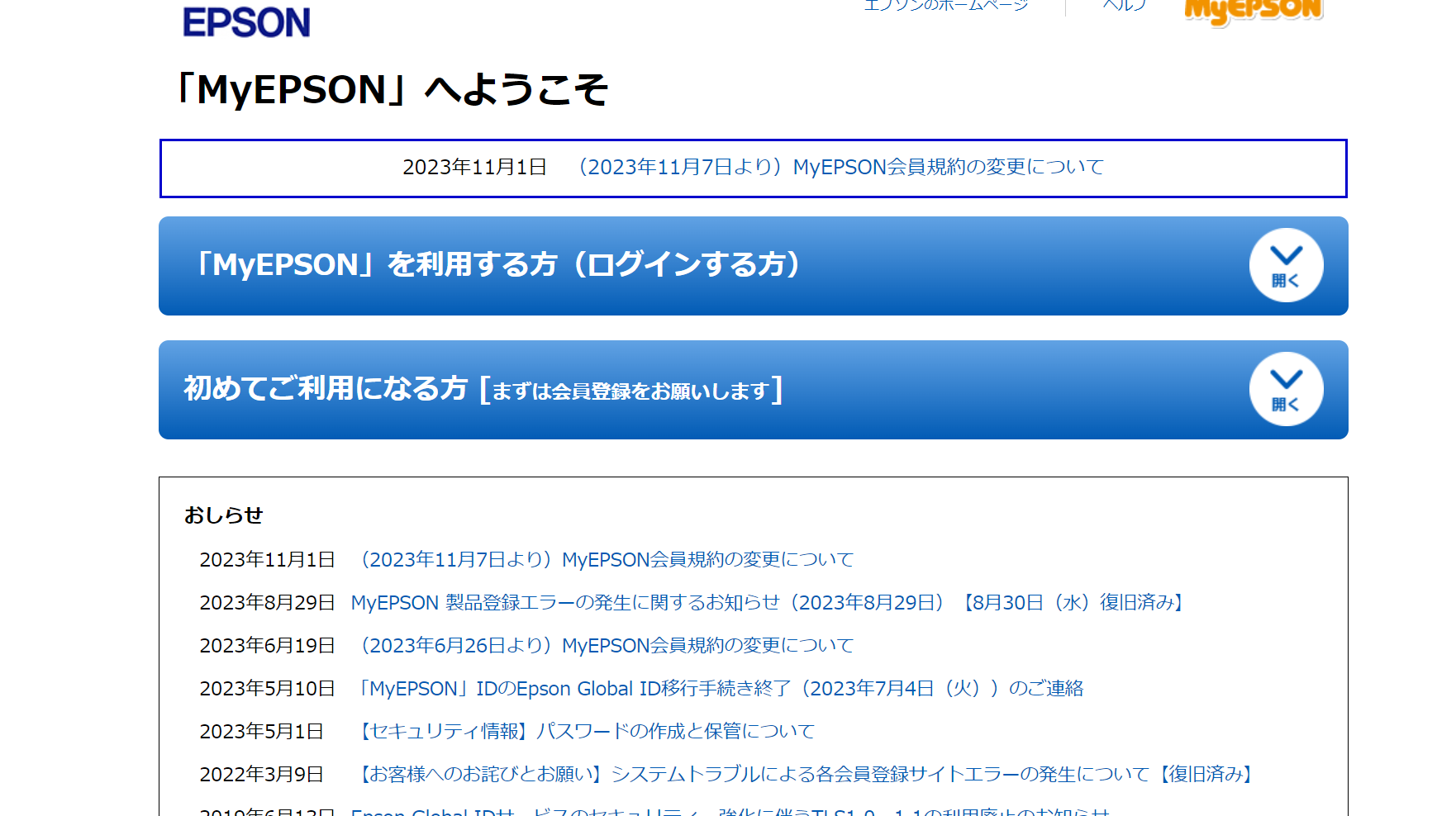
リセットツールを入手する際には、EPSONへの会員登録が必要です。会員登録には以下の情報の入力が必要です。
- 住所・氏名・電話番号等の個人情報
- メールアドレス
- プリンタ登録
わずか1度だけのために個人情報をエプソンに差し出すのは納得いきませんが、すべてはリセットツールのためなので仕方がないですね。
途中で認証するためのメールアドレスが必要になります。
また、自分が使用しているプリンタの型番と製品番号の入力が求められます。製品番号は本体の後ろ側に記載されていますので、確認しておきましょう。
エプソンリセットツールの入手方法
プリンタドライバ等をインストールする
まずはエプソンのプリンタドライバ等必要なソフトウエアをインストールしましょう。
エプソンのこちらのサイトから入手可能です。
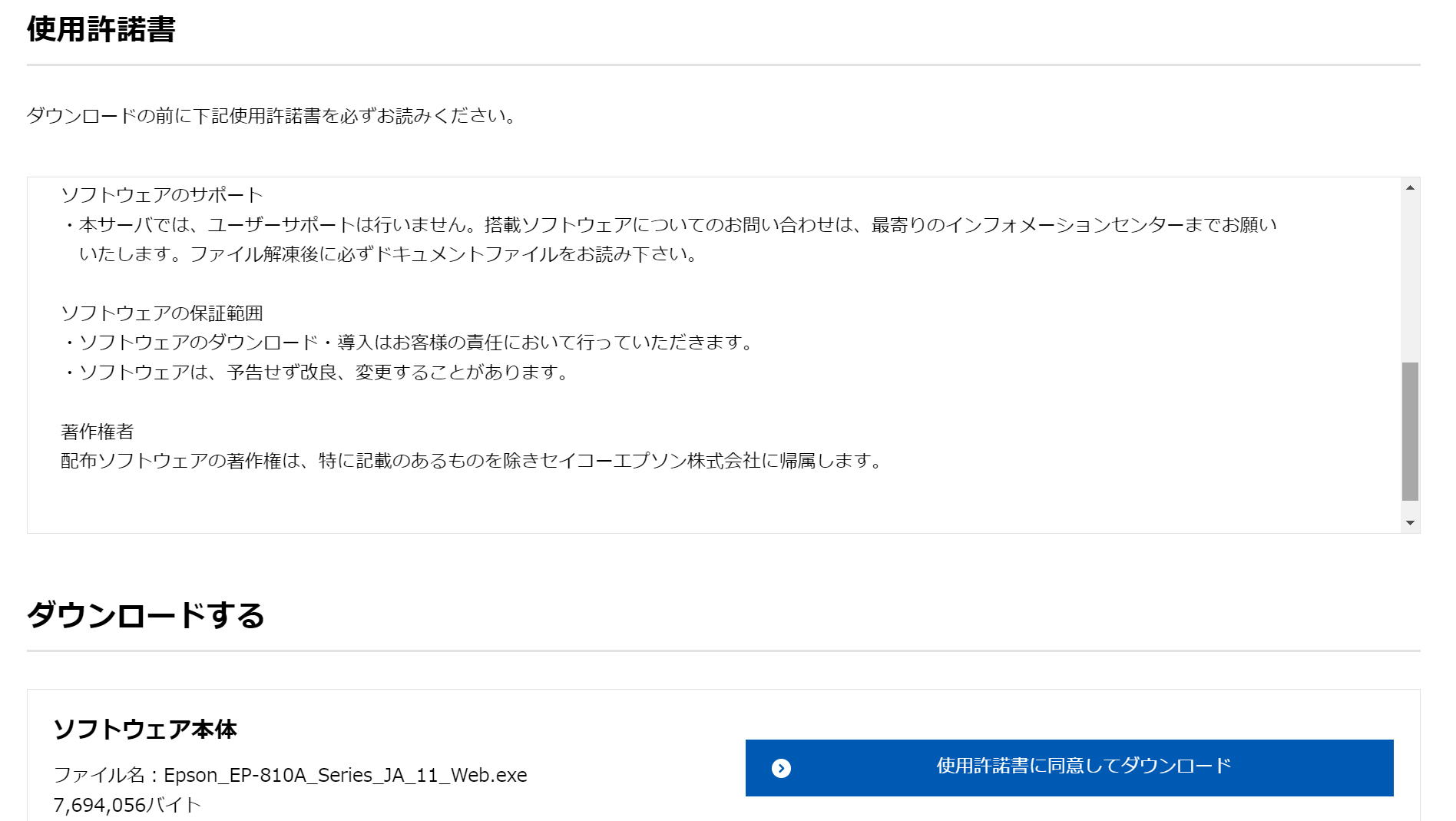
OS等の情報を入力してインストールを開始します。
MyEPSONの会員登録を行う
「MyEPSON」 新規会員登録を行います。こちらのページに従って会員登録を進めます。
設定したEPSON GLOBAL IDとPWは後程使用しますのでメモしておきましょう。
USBケーブルを接続しておく
後程、リセットツールを使用する際にはパソコンで操作することになります。USBケーブルでプリンタとパソコンに接続します。
また、プリンタ設定画面からUSBケーブル接続したプリンタを「通常使うプリンタ」に設定します。
リセットツールを入手する
ここまでいよいよ準備ができたら、リセットツールを入手することになります。
が、
EPSONのホームページによれば、どうやらネット等での公開は控えてほしいとの記載がありました。
基本的には画面にそって入力していけば、リセットツールを入手することができます。
重要ポイントは、こちらの画面がパソコン画面に表示されることです。
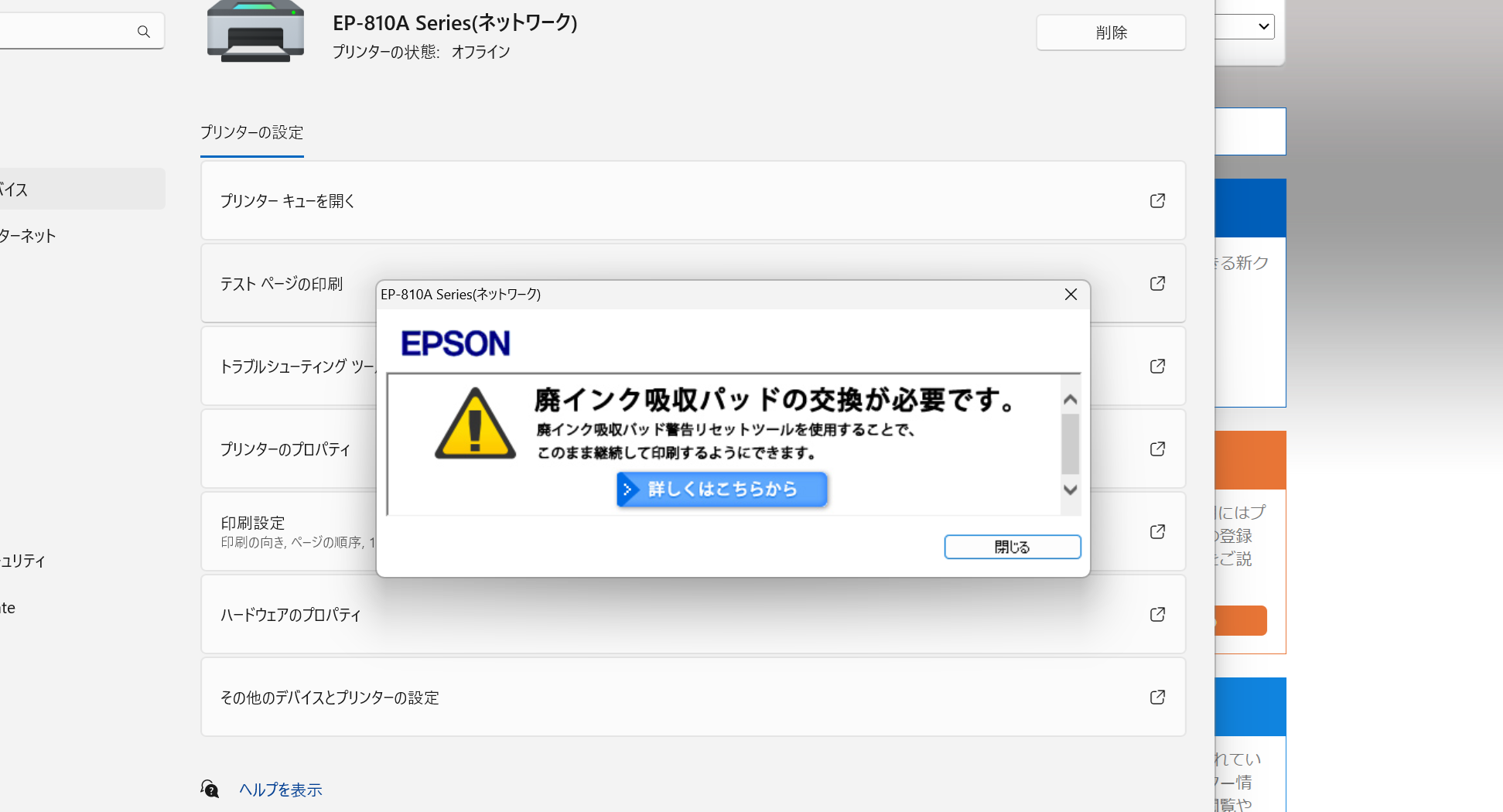
テストプリント等の操作を行うと、このような画面が表示されます。
もしも表示されない場合は、USB接続したプリンタドライバが通常使うプリンタに設定されいない可能性があります。
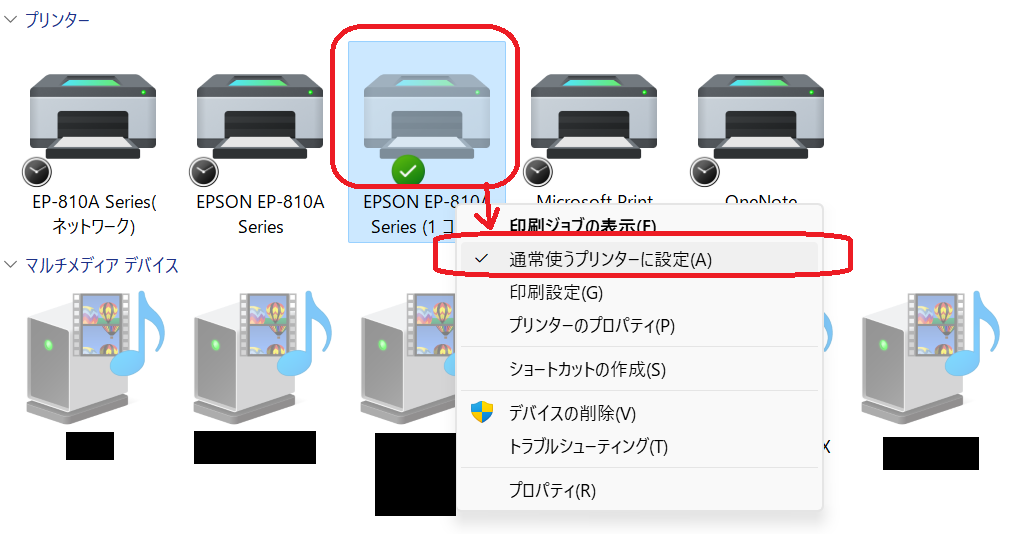
Windowsの設定画面から、プリンターとデバイス→その他デバイスとプリンタの設定をクリックして、USB接続プリンタを通常使うプリンタに設定しましょう。
以下、手順に沿って必要事項を入力することで、リセットツールをダウンロードできます。
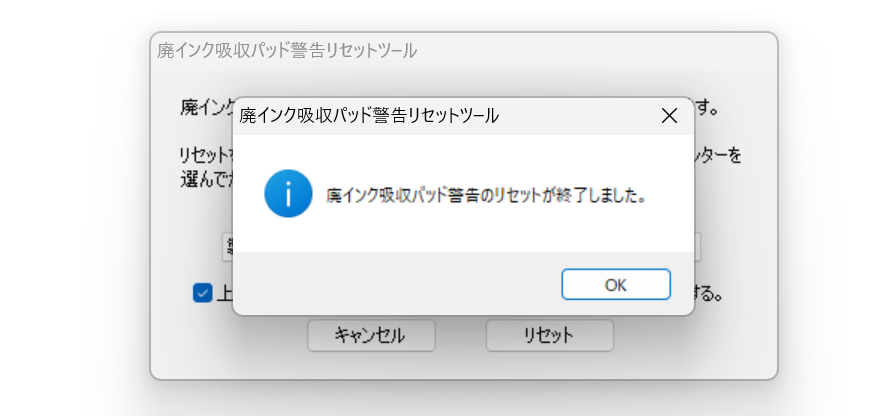
リセットツールを実行して、無事完了すると、パソコン画面にリセット終了したことをお知らせしてくれます。
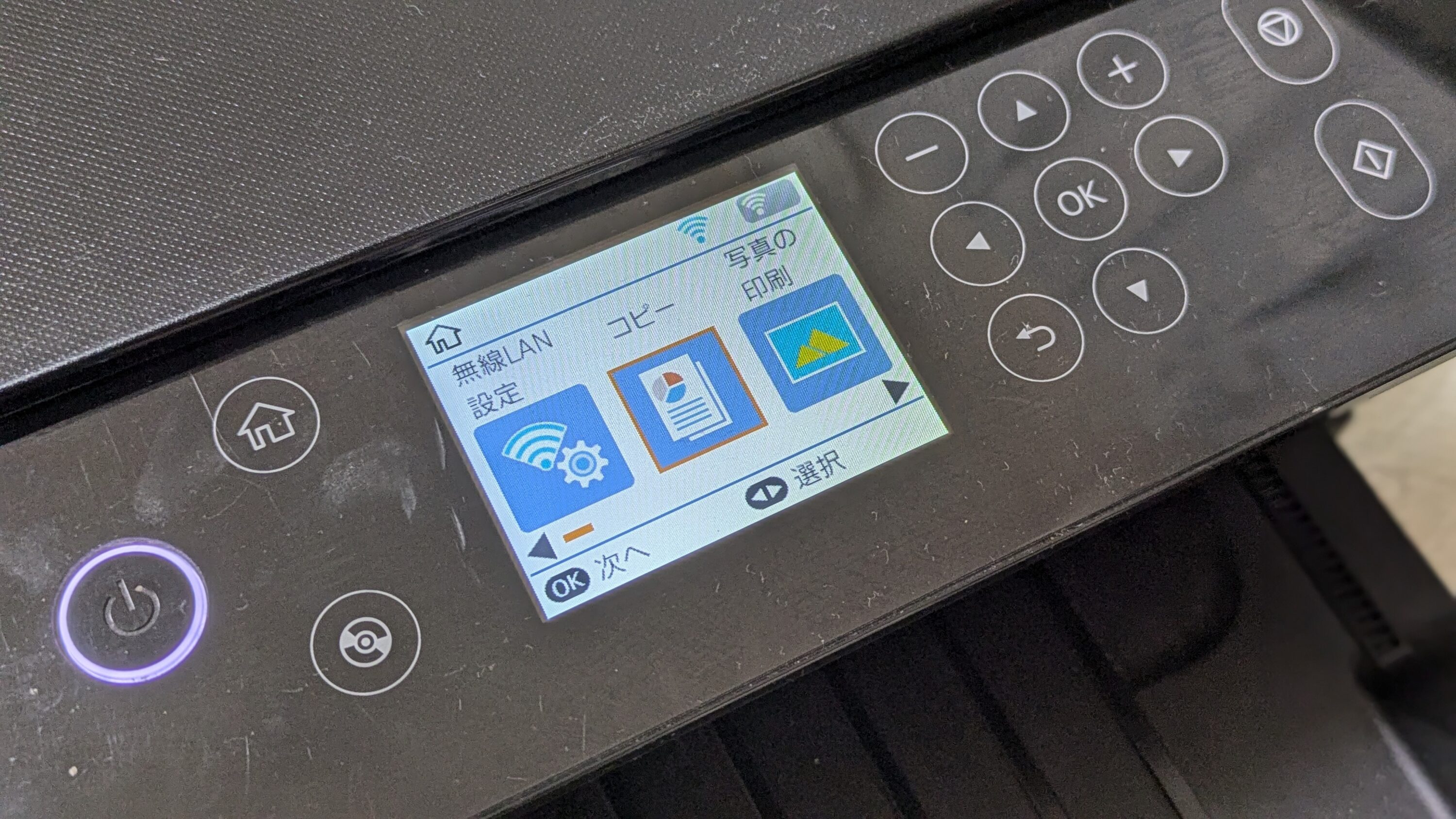
また、プリンタはエラー表示される前の平常時の画面に戻ります。試しにテストプリントをしてきちんと印刷できることを確認しましょう。
リセットツールでも解決できないこと

リセットツールを使って無事プリンタできるようになり、めでたしめでたし…と言いたいところですが、リセットツールはただエラー表示を解除しただけ。
プリンタが完全復活したわけではありません。
完全に復活させるためには、廃インク吸収パッドを交換するか、今のうちに新しいプリンタを買い替える必要があります。
リセットツールはあくまで一時しのぎでしかないことを理解しておく必要があります。
最後に

ということで今日は、エプソンのプリンタに「廃インク吸収パッドの吸収量が限界に達しました」というエラー表示が出た時の対処方法についてまとめました。
突然、印刷できなかった時の緊急対応として、ぜひチャレンジしてみてはいかがかと思います。
ちなみに最近のプリンタは廃インク吸収パッドを自分で交換できる機種も販売されているようです。
次のプリンタを買うときには、できるだけ長く利用できるインクジェットプリンタを購入したいものですね。
今日も最後までお読みいただきありがとうございました。今回の記事があなたの賢いお買い物につながると嬉しいです。
それでは楽しいデジタルライフを!
















